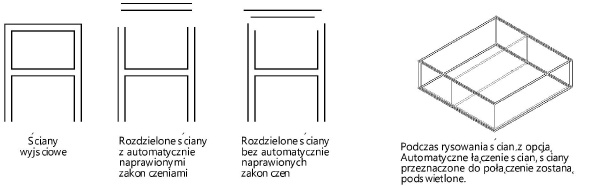
|
Polecenie |
Lokalizacja |
|
Preferencje Vectorworks |
Narzędzia > Ustawienia |
Opcja Automatyczne łączenie ścian, dostępna w Preferencjach Vectorworks, pozwala automatycznie łączyć ściany w narożach oraz punktach przecięcia, a także automatycznie naprawiać ściany połączone kątowo na ucios, jeśli zostały rozdzielone. W przypadku ścian z połączeniem teowym, uzupełniona zostanie przerwa w licu ściany. Opcja ta ma zastosowanie zarówno w widoku 2D, jak i 3D.
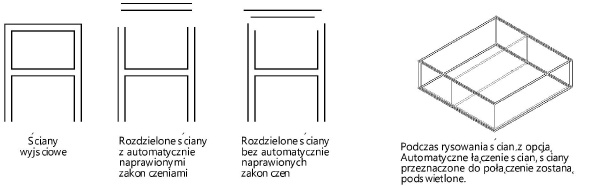
W przypadku ścian złożonych z komponentów i komponentu głównego, również komponenty zostaną automatycznie połączone. Jeżeli komponenty, włącznie z komponentem głównym, nie posiadają tego samego wypełnienia, otrzymają zakończenia. Opcja Podczas automatycznego łączenia ścian zawsze używaj zakończeń, definiowana w ustawieniach komponentu ściany, decyduje o tym, czy komponenty z tym samym wypełnieniem zostaną połączone z zakończeniami, czy też przy użyciu połączenia kątowego na ucios (zob. Definiowanie komponentów dla nowych ścian).
Aby zdefiniować preferencje:
1. Zaznacz polecenie.
2. W zakładce Rysowanie zaznacz opcję Automatyczne łączenie ścian.
 Automatyczne łączenie ścian w trybie Prostokąt
Automatyczne łączenie ścian w trybie ProstokątJeżeli w Preferencjach Vectorworks włączono opcję Automatyczne łączenie ścian, podczas rysowania ścian w trybie Prostokąt, ściany przebiegające równolegle względem siebie, nachodzące na siebie lub stykające się ze sobą, będą wzajemnie oddziaływać na siebie. Użytkownik ma do wyboru dwa typy interakcji: opcję Dodania, dzięki której dwie ściany zostaną scalone, lub opcję Wycięcia, która spowoduje usunięcie segmentów ściany. Poniżej opisano reguły rządzące tymi operacjami.
Istniejące ściany, które będą miały wpływ na nowe ściany, są podświetlone podczas rysowania.
Istniejąca ściana, na którą zachodzi nowa ściana, zostanie zachowana, natomiast nowa ściana zachodząca na istniejącą ścianę, w ogóle nie zostanie utworzona.
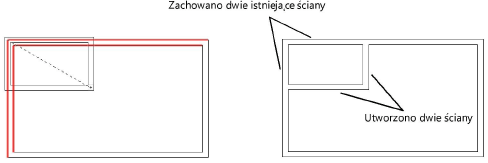
Jeśli nowa ściana ma stanowić przedłużenie istniejącej i ma ten sam styl, istniejąca ściana zostanie wydłużona, natomiast nowa ściana w ogóle nie zostanie utworzona. Jeśli jednak nowa ściana ma inny styl, wtedy nowa ściana zostanie utworzona.
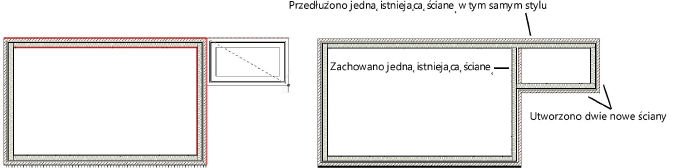

Przytrzymaj klawisz Alt (Windows) lub Option (Mac) podczas rysowania, aby usunąć tę część istniejącej ściany, którą przysłania nowa ściana. Nowa ściana zachodząca na już istniejącą ścianę w ogóle nie zostanie utworzona.
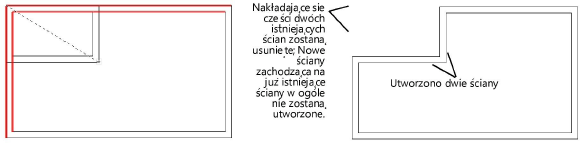
Jeśli nowa ściana ma stanowić przedłużenie istniejącej i ma ten sam styl, istniejąca ściana zostanie wydłużona, natomiast nowa ściana w ogóle nie zostanie utworzona.

Jeśli nowa ściana częściowo wydłuża istniejącą ścianę a częściowo nakłada się na nią, części zachodzące na siebie zostaną usunięte, natomiast wydłużenie zostanie utworzone wraz z nową ścianą.
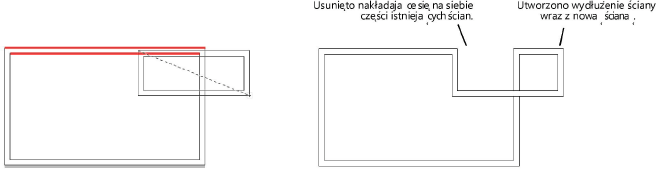
Jeśli Wycięcie wymaga zmiany kierunku istniejących ścian w celu zachowania prawidłowej orientacji, kierunek zostanie zmieniony automatycznie (zob. Kierunek ścian).
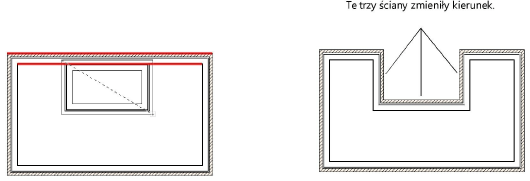
~~~~~~~~~~~~~~~~~~~~~~~~~